win7虚拟内存在哪设置 调整win7虚拟内存的方法介绍
更新时间:2023-11-13 14:22:00作者:mei
win7系统在内存不足的情况下,可以使用虚拟内存来缓解内存不够用的情况,新手用户不清楚虚拟内存在哪里设置,关于此疑问,今天教程分享调整win7虚拟内存的方法步骤,感兴趣的快来学习。
解决方法如下:
1、右键点击桌面“计算机”图标,然后点击“属性”,弹出属性面板。
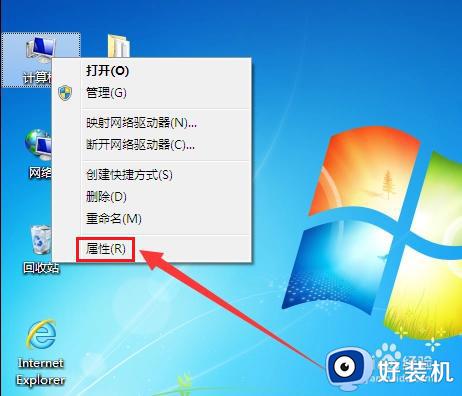
2、在左侧面板中,点击“高级系统设置”,弹出“系统属性”面板。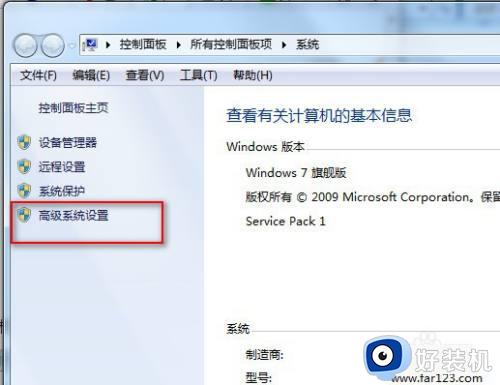
3、在“系统属性”面板中,选择“高级”选项卡,然后点击“性能”部分的“设置”按钮,弹出“性能选项”面板。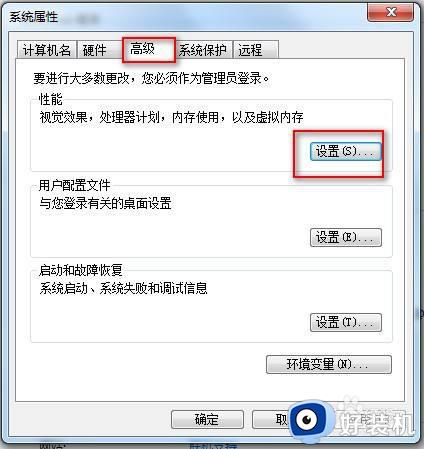
4、在“性能选项”面板中,选择“高级”选项卡,然后点击虚拟内存”部分“更改”按钮“,弹出”虚拟内存“面板。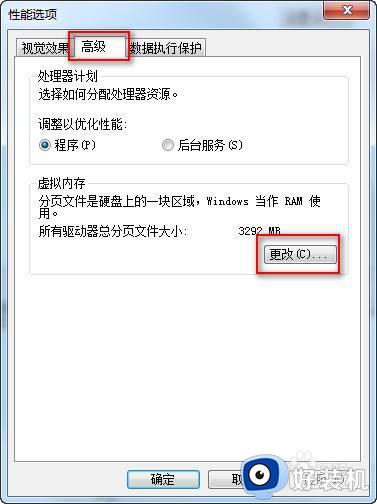
5、在“虚拟内存”窗口中,取消选中“自动管理所有驱动器的分页文件大小”复选框。选择“自定义大小”,然后输入“初始大小”和“最大大小”(以 MB 为单位)。点击“设置”按钮,然后点击“确定”按钮。重新启动计算机。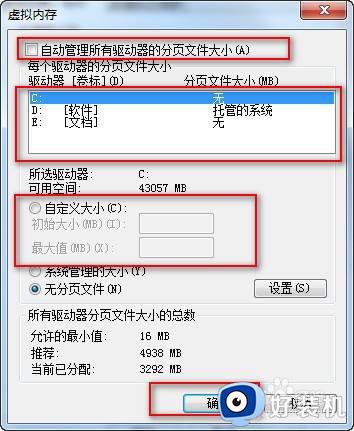
关于调整win7虚拟内存的方法分享到这里,设置步骤简单,希望可以帮助到大家。
win7虚拟内存在哪设置 调整win7虚拟内存的方法介绍相关教程
- win7虚拟内存c盘移到d盘的方法 win7如何把C盘虚拟内存设置到D盘
- 怎样设置虚拟内存win7 win7设置虚拟内存的步骤
- win7系统16g内存怎么加大虚拟内存 win7 16g虚拟内存设置多少合适
- win7 8g虚拟内存设置多少好 win7 8g设置虚拟内存多少合适
- win7虚拟内存大小多少合适 设置win7虚拟内存大小的方法
- win7电脑8g内存虚拟内存设置多少合适
- win7虚拟内存如何设置 win7虚拟内存怎么设置最好
- windows7的虚拟内存设置多少才合适 windows7的虚拟内存怎么设置合适
- win7虚拟内存怎么设置最好4g win74g虚拟内存设置多少好
- win7虚拟内存怎么设置最好 win7虚拟内存设置多少合适
- win7访问win10共享文件没有权限怎么回事 win7访问不了win10的共享文件夹无权限如何处理
- win7发现不了局域网内打印机怎么办 win7搜索不到局域网打印机如何解决
- win7访问win10打印机出现禁用当前帐号如何处理
- win7发送到桌面不见了怎么回事 win7右键没有发送到桌面快捷方式如何解决
- win7电脑怎么用安全模式恢复出厂设置 win7安全模式下恢复出厂设置的方法
- win7电脑怎么用数据线连接手机网络 win7电脑数据线连接手机上网如何操作
win7教程推荐
- 1 win7每次重启都自动还原怎么办 win7电脑每次开机都自动还原解决方法
- 2 win7重置网络的步骤 win7怎么重置电脑网络
- 3 win7没有1920x1080分辨率怎么添加 win7屏幕分辨率没有1920x1080处理方法
- 4 win7无法验证此设备所需的驱动程序的数字签名处理方法
- 5 win7设置自动开机脚本教程 win7电脑怎么设置每天自动开机脚本
- 6 win7系统设置存储在哪里 win7系统怎么设置存储路径
- 7 win7系统迁移到固态硬盘后无法启动怎么解决
- 8 win7电脑共享打印机后不能打印怎么回事 win7打印机已共享但无法打印如何解决
- 9 win7系统摄像头无法捕捉画面怎么办 win7摄像头停止捕捉画面解决方法
- 10 win7电脑的打印机删除了还是在怎么回事 win7系统删除打印机后刷新又出现如何解决
